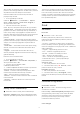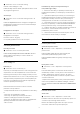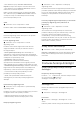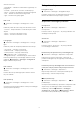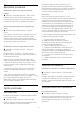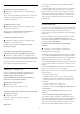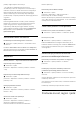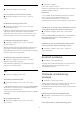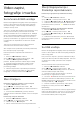User manual
Table Of Contents
- Sadržaj
- 1 Početni ekran
- 2 Postavljanje
- 3 Daljinski upravljač
- 4 Uključivanje i isključivanje
- 5 Kanali
- 6 Instaliranje kanala
- 7 Povezivanje uređaja
- 7.1 Osnovne informacije o povezivanju
- 7.2 CAM sa pametnom karticom – CI+
- 7.3 Sistem kućnog bioskopa – HTS
- 7.4 Pametni telefoni i tableti
- 7.5 Blu-ray Disc plejer
- 7.6 Bluetooth
- 7.7 Slušalice
- 7.8 Konzola za igre
- 7.9 USB čvrsti disk
- 7.10 USB tastatura
- 7.11 USB fleš uređaj
- 7.12 Fotoaparat
- 7.13 Video kamera
- 7.14 Računar
- 8 Povezivanje uređaja Android TV
- 9 Aplikacije
- 10 Internet
- 11 Brzi meni
- 12 Povezani uređaji, lista
- 13 Mreže
- 14 Postavke
- 15 Video zapisi, fotografije i muzika
- 16 TV vodič
- 17 Snimanje i funkcija pauziranja TV programa
- 18 Pametni telefoni i tableti
- 19 Igre
- 20 Ambilight
- 21 Omiljeni sadržaj
- 22 Freeview reprodukcija
- 23 Netflix
- 24 Alexa
- 25 Softver
- 26 Specifikacije
- 27 Pomoć i podrška
- 28 Bezbednost i održavanje
- 29 Uslovi korišćenja
- 30 Autorska prava
- 31 Odricanje odgovornosti u vezi sa uslugama i/ili softverom koji nude treće strane
- Indeks
Konfiguracija za prodavnicu
Podešavanje postavki za prodavnicu
Postavke > Opšte postavke > Konfiguracija za
prodavnicu.
Ako je televizor podešen na Prodavnica , možete da
podesite dostupnost određene demonstracije za
upotrebu u prodavnici.
Podešavanje slike i zvuka
Postavke > Opšte postavke > Konfiguracija za
prodavnicu > Slika i zvuk.
Izaberite opciju Optimizovano za prodavnicu ili
Prilagođeno za postavke slike i zvuka.
Podešavanje logotipa i banera
Postavke > Opšte postavke > Konfiguracija za
prodavnicu > Logotipi i baner.
Podesite da biste prilkazali Logotipe funkcija i
Promotivne banere.
Automatsko pokretanje datoteke Demo Me i
automatsko pokretanje Ambilight demonstracije
Postavke > Opšte postavke > Konfiguracija za
prodavnicu > Automatsko pokretanje datoteke Demo
Me / Automatsko pokretanje Ambilight demonstracije.
Uključite/isključite automatsko pokretanje datoteke
Demo Me ili Ambilight demonstracije.
EasyLink – HDMI CEC
Povežite uređaje sa podrškom za HDMI CEC na
televizor. Možete da upravljate njima pomoću
daljinskog upravljača za televizor.
EasyLink HDMI CEC mora da bude uključeno na
televizoru i na povezanom uređaju.
Uključivanje funkcije EasyLink
Postavke > Opšte
postavke > EasyLink > EasyLink > Uklj.
Upravljanje HDMI CEC uređajima pomoću daljinskog
upravljača za televizor
Postavke > Opšte
postavke > EasyLink > EasyLink daljinski
upravljač > Uklj.
Napomena:
• EasyLink možda neće raditi sa uređajima drugih
proizvođača.
• Funkcija HDMI CEC ima različite nazive u zavisnosti
od proizvođača. Neki primeri: Anynet, Aquos Link,
Bravia Theatre Sync, Kuro Link, Simplink i Viera Link.
Neke funkcije drugih proizvođača nisu u potpunosti
kompatibilne sa funkcijom EasyLink. Primeri HDMI
CEC naziva su u vlasništvu kompanija koje polažu
prava na njih.
HDMI Ultra HD
Ovaj televizor može da prikazuje Ultra HD signal. Neki
uređaji (povezani na HDMI priključak) ne prepoznaju
televizor kao Ultra HD i možda neće ispravno
funkcionisati ili će reprodukcija slike/zvuka sa njih biti
izobličena.
Da biste izbegli kvarove na takvom uređaju, možete
da podesite postavku HDMI Ultra HD kada je na
televizoru izabran HDMI izvor. Preporučena postavka
za stariji uređaj je Standardno.
Podešavanje kvaliteta signala za svaki HDMI
konektor
Postavke > Opšte postavke > HDMI Ultra
HD > HDMI (port) > Standardno, Optimalno ili
Optimalno (automatska igra).
Da biste promenili postavke, prvo prebacite na HDMI
izvor. Izaberite Optimalno da biste omogućili HDMI
signal najvišeg kvaliteta za 4K Ultra HD i HDR sadržaj
(4K60 4:4:4, 4K60 10 10-bitni ili 12-bitni HDR).
• Postavka Optimalno omogućava najviše do Ultra HD
(50 Hz ili 60 Hz) RGB 4:4:4 ili YCbCr 4:4:4/4:4:2/4:2:0
signala.
• Postavka Standardno omogućava najviše do Ultra
HD (50 Hz ili 60 Hz) YCbCr 4:2:0 signala.
Maksimalni podržani format za tajming videa za HDMI
Ultra HD opcije:
• Rezolucija: 3840 x 2160
• Učestanost kadrova (Hz): 50 Hz, 59,94 Hz, 60 Hz
• Podsemplovanje video podataka (dubina bitova)
– 8-bitno: YCbCr 4:2:0, YCbCr 4:2:2*, YCbCr 4:4:4*,
RGB 4:4:4*
– 10-bitno: YCbCr 4:2:0*, YCbCr 4:2:2*
– 12-bitno: YCbCr 4:2:0*, YCbCr 4:2:2*
* Podržano je samo kada je HDMI Ultra HD podešeno
na Optimalno.
Izaberite opciju Standardno ako su slika ili zvuk
izobličeni.
• Podesite Optimalno (automatska igra) da biste
televizoru omogućili podršku za HDMI promenljiva
brzina osvežavanja* video (samo na nekim modelima
ako postavka Stil slike nije podešena na Monitor).
Televizor će automatski podesiti stil slike/zvuka na
Igra svaki put kada HDMI uređaj povezan na TV
56